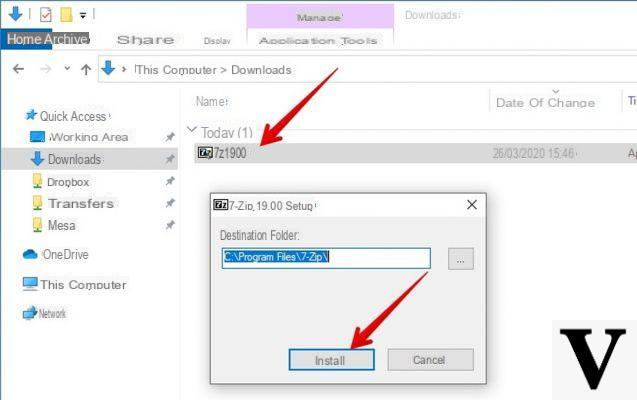
No nosso computador depositamos muito filete, concernente não só ao nosso trabalho, mas também à nossa vida. O Windows 10 oferece um nível de segurança realmente alto, segurando em proteger os programas e arquivos armazenados na memória do computador. Além de fornecer um nível válido de proteção contra arquivos maliciosos, o sistema operacional doméstico Microsoft também permite que você mantenha tudo armazenado em seu computador seguro. Na verdade, você não precisará baixar um programa especial para a segurança dos seus dados, mas pode tirar proveito de uma função integrada do Windows 10. A funcionalidade em questão é chamada BitLocker, e neste artigo mostraremos como melhor usá-lo para senha protege pastas e arquivos no Windows 10.
Informação preliminar
Sempre recomendamos fazer uma instalação por meio de um Licença 100% genuína e original, isso evita perda de dados ou ataques de hackers. Estamos cientes de que comprar uma licença na loja da Microsoft tem um custo alto. Para isso, selecionamos para você Mr Key Shop, um site confiável com assistência gratuita especializada em na sua línguao, pagamentos seguros e envio em segundos via e-mail. Você pode verificar a confiabilidade deste site lendo as muitas análises positivas verificadas. As licenças do Windows 10 estão disponíveis nesta loja a preços muito vantajosos. Além disso, se você deseja atualizar para as versões mais recentes dos sistemas operacionais Windows, também pode adquirir a atualização para o Windows 11. Lembramos que se você tiver uma versão original do Windows 10, a atualização para o novo sistema operacional Windows 11 será seja livre. Também na loja você pode comprar as diversas versões de sistemas operacionais Windows, pacotes Office e os melhores antivírus do mercado.
Como proteger com senha as pastas e arquivos no Windows 10
Se houver algum arquivo pessoal em seu computador que você deseja manter afastado malicioso ou de outras pessoas que o usam, você pode devolvê-los facilmente privado definir uma senha.
O que é BitLocker e como funciona
BitLocker é um recurso oferecido pelo Windows 10 (que, no entanto, não está disponível no Windows 10 Home), que permite que você criptografar qualquer pasta escolhida por você. Usando o BitLocker, você pode impedir que alguma pessoa mal-intencionada vasculhe seus arquivos pessoais ou pode simplesmente manter documentos importantes seguros. Além disso, se você não confia em algum software instalado em seu PC, graças ao BitLocker você renderizará esses arquivos ilegível até mesmo para programas de terceiros. Por se tratar de uma função integrada ao Sistema Operacional, você evitará, entre outras coisas, o uso de software para criptografar seus dados e, portanto, não autorizará o acesso às pastas a agentes externos. Como você deve ter adivinhado, o BitLocker é um recurso muito segurança ed confiável, que é muito fácil de configurar. Mas tenha cuidado: usando o BitLocker você não criará nenhum cartela protegido por senhas, mas um "volume virtual criptografado”Onde você pode armazenar arquivos e pastas pessoais.
Como usar o BitLocker
para estabelecer na moda corrigir BitLocker, você apenas tem que seguir o procedimento que mostraremos no decorrer do guia.
- imprensa Windows + R
- Digite o comando diskmgmt.msc
- Selecione a partição da qual extrair o volume virtual
- Continue seu ação
- Selecione o item Arquivo Crea VHD
- Escolha onde salvar o volume virtual através do menu Massa folhada (você também pode alterar seu nome)
- Definir o tamanho do volume criptografado
- Selecione o formato VHDX (para mídia de disco virtual maior que 2040 GB)
- Selecione também a configuração Expansão dinâmica
- Localize o volume criptografado na seção Gerenciamento de disco (rolando pela tela)
- Clique nele com o botão direito do mouse e continue Inicializar disco
- Selecione o item MBR na nova tela que se abrirá
- Clique com o botão direito do mouse na seção onde a escrita aparece Não alocado
- Clique no novo volume simples e siga o bruxo
- Depois de definir todos os parâmetros, clique em para a frente
Neste ponto você terá creato seu volume virtual. Tudo o que resta para você fazer é habilitar BitLocker.
- Digite, na caixa de pesquisa, Gerenciamento de BitLocker
- Após selecionar o volume virtual, clique em Habilitar BitLocker
- Verifique o item Senha eua para desbloquear o drive
- Definir a senha
É altamente recomendável que você salve o backup a chave de recuperação (para ser usada no caso de você esquecer sua senha).
- Definir o Modo compatível
- Continue clicando em Iniciar criptografia
Neste ponto, você terá aprendido como proteger pastas e arquivos com uma senha no Windows 10. Para visualizar a unidade inteira com todos os seus arquivos, você terá que ir para Este PC e localize a partição marcada com um cadeado. Para ejetar a unidade, tudo que você precisa fazer é clicar no chave certa no ícone da partição e prossiga para Ejetar.
Dúvidas ou problemas? Nós te ajudamos
Lembre-se de se inscrever em nosso canal no Youtube para vídeos e outras análises. Se você quiser se manter atualizado, assine nosso canal do Telegram e siga-nos no Instagram. Se você deseja receber suporte para qualquer dúvida ou problema, junte-se à nossa comunidade no Facebook ou entre em contato conosco no Instagram. Não se esqueça que também criamos um buscador repleto de cupons exclusivos e as melhores promoções da web!


























